WordPressの各種設定

いよいよ、WordPressの基礎構築も終盤です。
あと少しですので、頑張っていきましょう!
ホームページ内の画像サイズ設定
①WordPress管理画面、左側の「設定」>「メディア」をクリックしてください。
②下記の設定にし、保存をしてください。
※設定を変更したら、必ず「変更を保存」をクリックすることを忘れないようにしましょう。
| サムネイルのサイズ | 幅 300 高さ 0 |
| 中サイズ | 幅 500 高さ 0 |
| 大サイズ | 幅 800 高さ 0 |
「サムネイルを実寸法に・・・」はチェックを入れておきます。
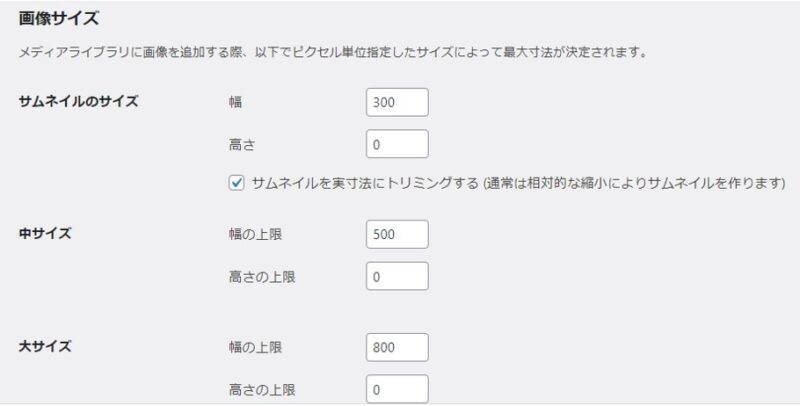
コメントの表示/非表示設定 ※Cocoonの場合
①WordPress管理画面のCocoon設定>Cocoon設定をクリックしてください。
②「投稿」のタブ、「固定ページ」のタブ、それぞれにコメントを表示する、という項目があるので、不要な方はチェックを外し、「変更を保存」してください。
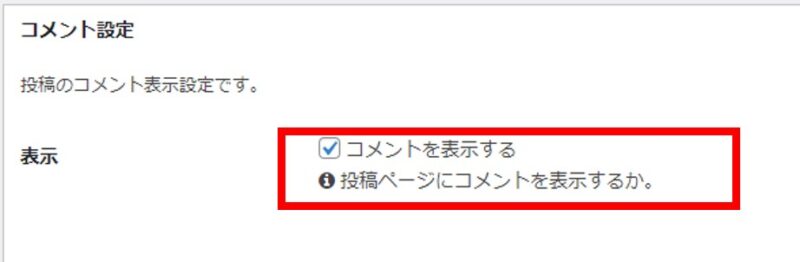
気を付けたいこと
あとは、皆さんの「お好み」であれこれいじってみてください。
Cocoonを使われている場合は、Cocoon設定のところに様々な設定項目があります。一通り見ておくことをお勧めします。
注意していただきたいのが、
テーマを途中で変更すると、設定した項目が全部パーになる
可能性があります。
一旦作り始めたら、テーマの変更は極力、やめておいた方がいいです。
以上で、WordPressの基礎構築は終了です。
次は、ホームページの土台を作る、というより、「調査」がメインの作業になります。
次の「キーワードを決める」という作業をすっ飛ばして制作を始めてしまいますと、
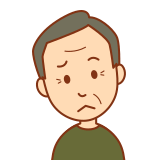
検索してもなかなか検索結果に表示されない(涙
なんてことになりかねません。
スタートしたい気持ちを抑えて、まずは「調査」です。
それでは、また、次のマニュアルでお会いしましょう。

4.キーワードを決定する
いよいよスターターキットの最終章です。ここでは、ホームページのコンテンツ(中身)を決める最重要ポイント、キーワードを決めていきたいと思います。

